许多用户都纷纷升级win10系统,然而有时候可能会遇到一些问题,比如有win10系统用户在电脑中播放某视频文件的时候,会提示文件无法渲染,该怎么办呢,下面给大家讲解一下Win10电脑播放文件提示文件无法渲染的解决方法。
方法一、
1、打开AE已制作好的文件,再选择到右下角的地方,可对渲染时间进行调整;
2、然后再点击左上角的“文件”,在选择下面的“导出”,再添加到渲染队列;
3、然后软件的下面的就会出现渲染的东西;
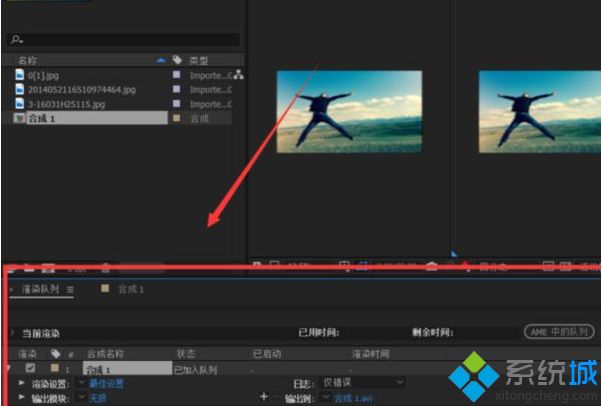
4、再选择到下面的“渲染设置”,选择“最佳设置”;
5、然后再选择到“输出模块”,此时我们选择“avi”格式就可以了;
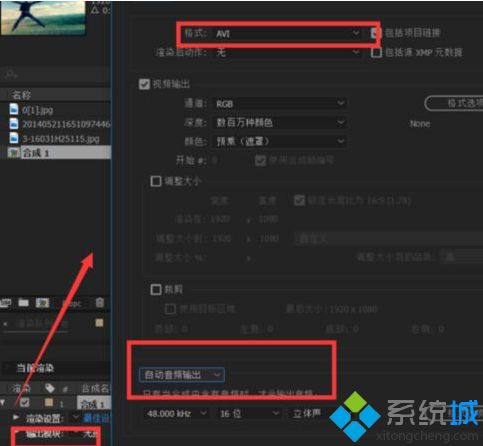
6、如果要想快一点的话,可以暂时关闭音频输出,后期加上即可。
方法二、
1、播放器版本过低,下载最新版播放器,例如暴风影音2010,QVod2010,最新都可以;
2、在网上下载“FinalCodecs2010sp终极解码”,该播放器支持很多格式,只要是影音文件基本都可以正常播放;
3、文件损坏的话,可以下载“影音文件损坏修复大师”,支持RMVB,AVI,MP4,3GP,RM视频格式。
上述就是Win10电脑播放文件提示文件无法渲染的详细解决步骤,大家可以采取上面的方法来解决吧。